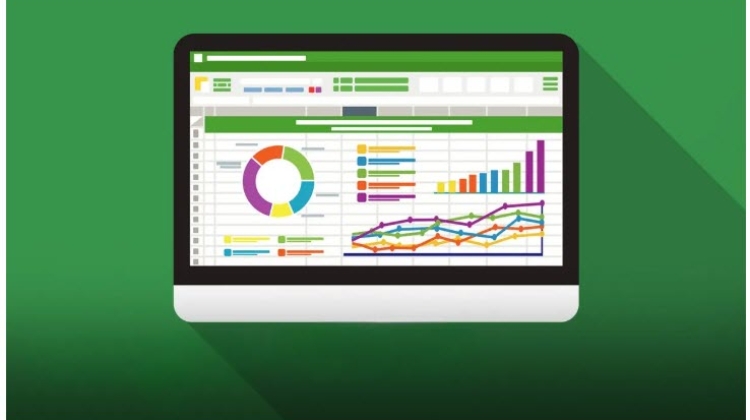สูตร Excel ไม่ทำงาน? รวม 7 ปัญหายอดฮิต พร้อมวิธีแก้แบบเข้าใจง่าย
เคยไหม? ใส่สูตร Excel ไปอย่างมั่นใจ แต่ผลลัพธ์กลับว่างเปล่า มีแต่ #NAME?, #VALUE!, หรือบางทีแค่ไม่ขึ้นอะไรเลย… ถ้าเคยเจอแบบนี้ ไม่ต้องตกใจ เพราะมันเกิดกับทุกคน! มาดูกันว่าปัญหาเหล่านี้เกิดจากอะไรได้บ้าง และเราจะแก้ยังไงดี
สาเหตุที่ทำให้สูตร Excel ไม่ทำงาน
1.พิมพ์ชื่อสูตรผิด
ตัวอย่าง
=SuM(A1:A5) → พิมพ์ผิด (ควรเป็น SUM)
วิธีแก้: ตรวจให้แน่ใจว่าพิมพ์ชื่อสูตรถูกต้อง (ตัวพิมพ์ใหญ่/เล็กไม่เป็นปัญหา แต่สะกดต้องเป๊ะ)
2.ลืมใส่เครื่องหมาย = ตอนเริ่มสูตร
ปัญหา: Excel จะมองว่าเป็นข้อความธรรมดา ไม่ใช่สูตร
วิธีแก้: ตรวจดูว่าบรรทัดนั้นเริ่มต้นด้วย =
3.วงเล็บไม่ครบ / มีพิมพ์ผิดในสูตร
ตัวอย่าง:
=IF(A1>10,"สูง","ต่ำ" → วงเล็บปิดไม่ครบ
วิธีแก้: ตรวจสอบให้ครบทั้ง ( และ ), คำพูด " " ก็ต้องเปิด-ปิดครบเช่นกัน
4.เซลล์ที่อ้างอิงมีข้อความ แต่อยากใช้สูตรคำนวณ
ตัวอย่าง:
คุณใส่สูตร =A1+B1 แต่ A1 คือคำว่า “หนึ่ง”
ผลลัพธ์: ได้ #VALUE!
วิธีแก้: ตรวจสอบว่าเซลล์ที่ใช้ในสูตรเป็นตัวเลขจริง ๆ
5.มีช่องว่างแอบแฝงในเซลล์
ตัวอย่าง:
ดูเหมือน A1 คือ “123” แต่จริง ๆ คือ “123␣” (มี space ต่อท้าย)
สูตรคำนวณบางอย่างอาจเพี้ยนหรือไม่ทำงาน
วิธีแก้: ใช้สูตร =TRIM(A1) เพื่อลบช่องว่างซ่อนอยู่
6.Excel ถูกตั้งเป็น “แสดงสูตร” อยู่
ผล: สูตรจะไม่คำนวณ แต่แสดงเป็นข้อความเฉย ๆ เช่น =SUM(A1:A5)
วิธีแก้: ไปที่เมนู Formulas > Show Formulas แล้วปิดการแสดงสูตร
7.เซลล์ถูกจัดรูปแบบเป็น “Text”
ปัญหา: Excel จะไม่คำนวณสูตรที่พิมพ์ในเซลล์แบบ Text
วิธีแก้:
คลิกขวา > Format Cells > ตั้งเป็น “General”
กด F2 ที่เซลล์ แล้ว Enter เพื่อให้ Excel คำนวณใหม่
สนับสนุนเนื้อหา: .jpg)
ไอทีจีเนียส เอ็นจิเนียริ่ง (IT Genius Engineering) ให้บริการด้านไอทีครบวงจร ทั้งงานด้านการอบรม (Training) สัมมนา รับงานเขียนโปรแกรม เว็บไซต์ แอพพลิเคชั่น งานออกแบบกราฟิก และงานด้าน E-Marketing ที่กำลังได้รับความนิยมในปัจจุบัน ทั้ง SEO , PPC , และ Social media marketting
ติดต่อเราเพื่อสอบถามผลิตภัณฑ์ ขอราคา หรือปรึกษาเรื่องไอที ได้เลยค่ะ
Line : @itgenius (มี @ ด้านหน้า) หรือ https://lin.ee/xoFlBFeFacebook : https://www.facebook.com/itgeniusonline
Tel : 02-570-8449 มือถือ 088-807-9770 และ 092-841-7931
Email : contact@itgenius.co.th
แนะนำหลักสูตรอบรมที่น่าสนใจ
Excel with VBA
ในการแก้ปัญหาของการทำงานใน Excel เพื่อให้เกิดความสะดวกและรวดเร็วนั้น จำเป็นที่จะต้องอาศัยการเขียนโปรแกรมเข้าไปช่วยจัดการ เพราะการทำงานแบบ Manual นั้นจะใช้เวลาหลายขั้นตอนแล...
ไขปัญหาการใช้ไมโครซอฟต์เอ็กเซล
คุณเคยประสบปัญหาเช่นนี้หรือไม่ มีคำสั่งที่นิยมใช้งานบ่อย ๆ แต่ต้องเสียเวลาคลิกหลายขั้น ไม่รู้ว่าจะนำคำสั่งดังกล่าวขึ้นมามาแสดงบนแถบเครื่องมือลัดคำสั่งอย่างไร ต้องการกำหนดใ...
คำค้นหา : สูตรคำนวณการคำนวณด้วย excelexcelโปรแกรม excelสูตรคำนวณ excelหลักการคำนวณการใช้โปรแกรม excelสูตรลัด excelการแก้โจทย์ excelคีย์ลัด excelผลคำนวณ excel